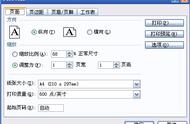有些时候我们用表格统计大量数据后,会使用一些公式进行计算汇总等,但由于Excel的易被修改特性,为了避免发生错误一般会将表格转成PDF保存,但有时转换成的PDF页数却比原来多了很多,而且很多空白页是怎么回事呢?
首先来分析下出现这种情况的原因,其实Excel转PDF的原理类似我们的打印,一般默认是以A4纵向排版,如果表格超出的行或列就会被显示在另外一个页面,而且如果选择区域过大,就会导致打印出没有内容的页面,这就出现了空白页。
解决方案一:
针对以上分析原因,如果我们是直接通过Excel另存为或打印成PDF,那么可以通过打印预览进行调整来实现,首先用极速office打开表格后,使用快捷键Ctrl P进入打印页面,一般通过调整打印方向为横向就可以解决,右侧打印预览可实时查看效果;

如果超出的行或列不多,可以通过“调整”下拉选项中根据实际情况更换为将所有行/列调整为一页即可;如果仅一页内容直接选择将工作表调整为一页即可快速实现。

然后在点击左侧工具选项中的“导出”选择PDF文档格式即可。

解决方法二:
另外我们也可以直接更换其他转换效果的工具,比如目前一些免费的在线转换工具就非常方便,无需下载安装,直接打开网站就能转。
首先搜索speepdf并打开这个在线转换工具,选择我们需要的Excel to PDF点击即可进入转换;(可在网页任意处右击选择翻译成中文网页即可)

根据页面提示点击并批量选择所有需要转换的Excel表格;上传成功后,点击下方列表文档进度条后的convert(转换)即可;

表格的转换都比较快,一般一分钟左右就能处理完成,点击下载按钮就能快速打开转换后的PDF文档。